![]()
記録データをレポート化! TR4 Report 使い方ガイド
![]()
記録データをレポート化! TR4 Report 使い方ガイド
「TR4 Report」へ機器を登録する
機器登録前のご注意
注記
機器登録をするとデータロガー内に蓄積したデータを消去し、以下の設定で記録スタートします。
記録間隔:1分
記録モード:エンドレス
- ・データロガーの設定が記録間隔1分、エンドレスモードだった場合、記録データは消去されません。
- ・記録間隔が1分の場合、データロガー内には約11日分のデータが保存されます。
- ・記録間隔を変更する場合は、本アプリに登録後、「T&D Thermo」の機器設定から変更してください。
- ・登録前のデータが必要な場合は、おんどとり Web Storage に機器を追加した後、「T&D Thermo」で吸い上げてください。
機器を登録する
- ・製品に同梱されている「登録コード」をお手元にご準備下さい。
- ・製品とBluetooth通信が出来る距離まで近づいてください。
- ・「TR4 Report」を起動すると、自動で近くの機器を検索し、リスト表示します。
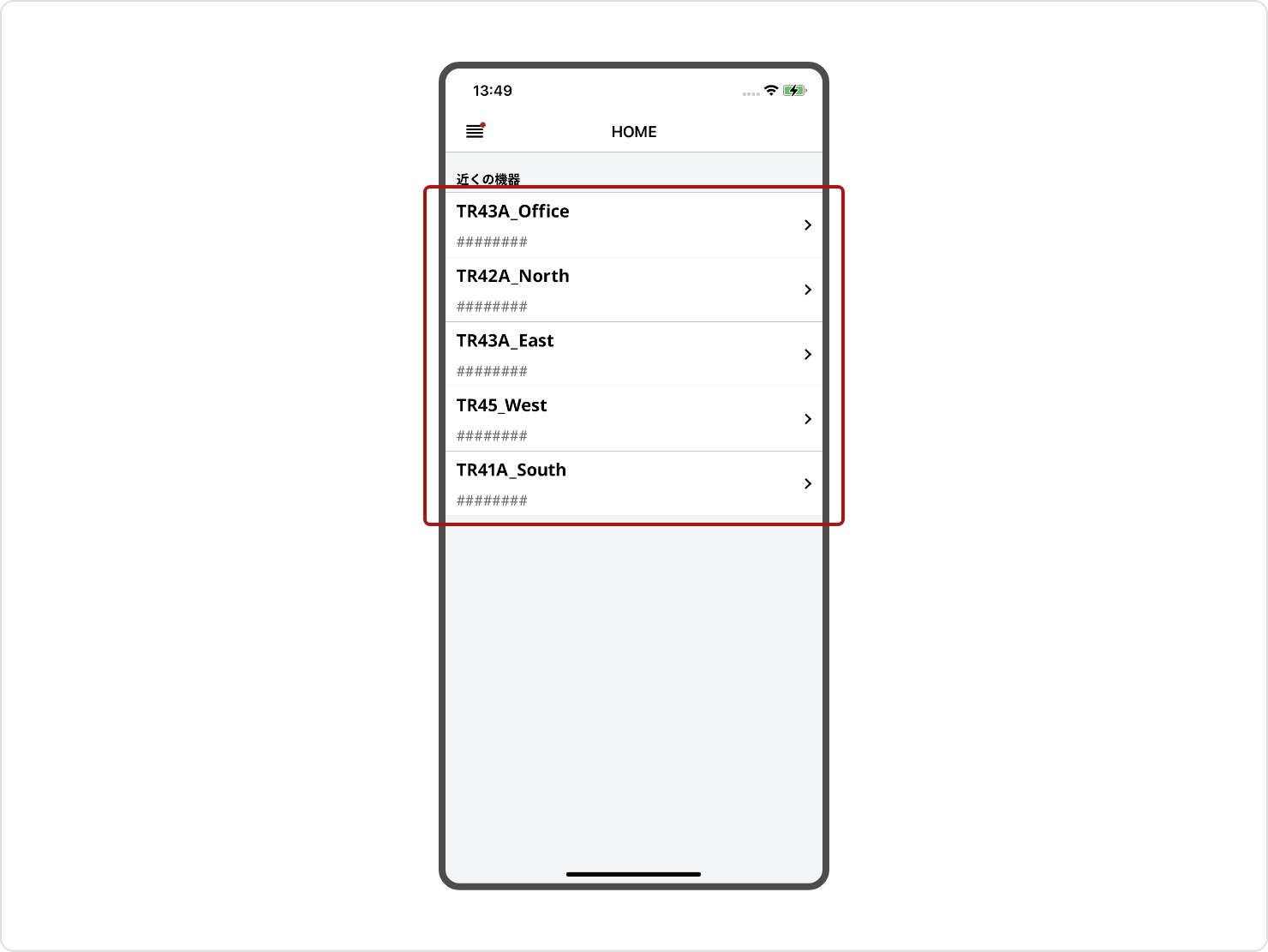
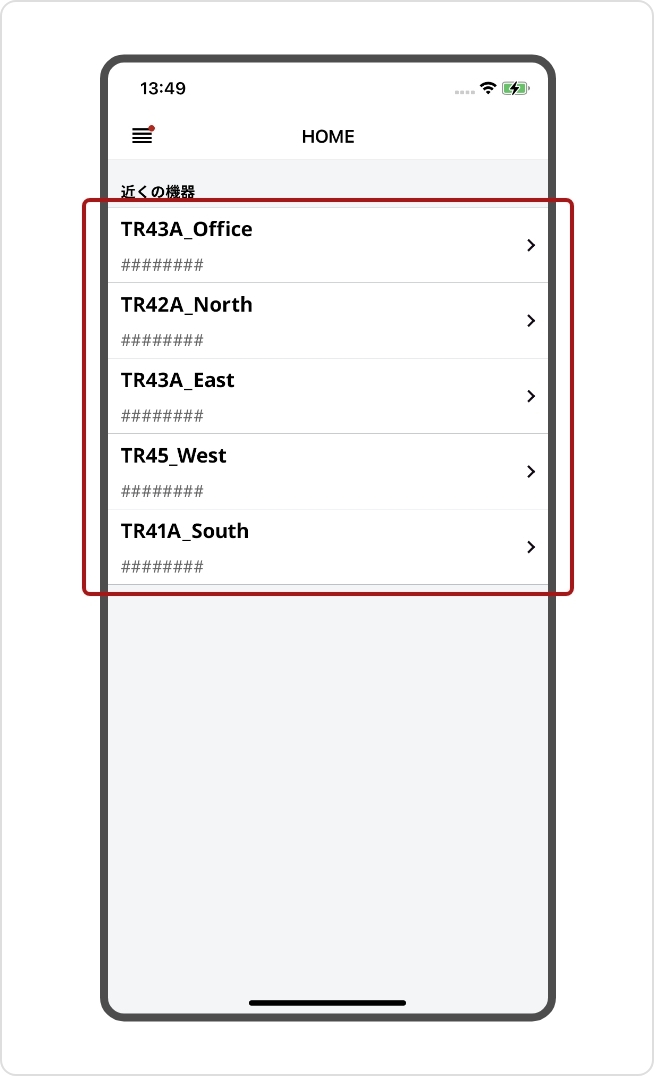
- ・登録したい機器をタップすると、機器登録画面へ移動します。
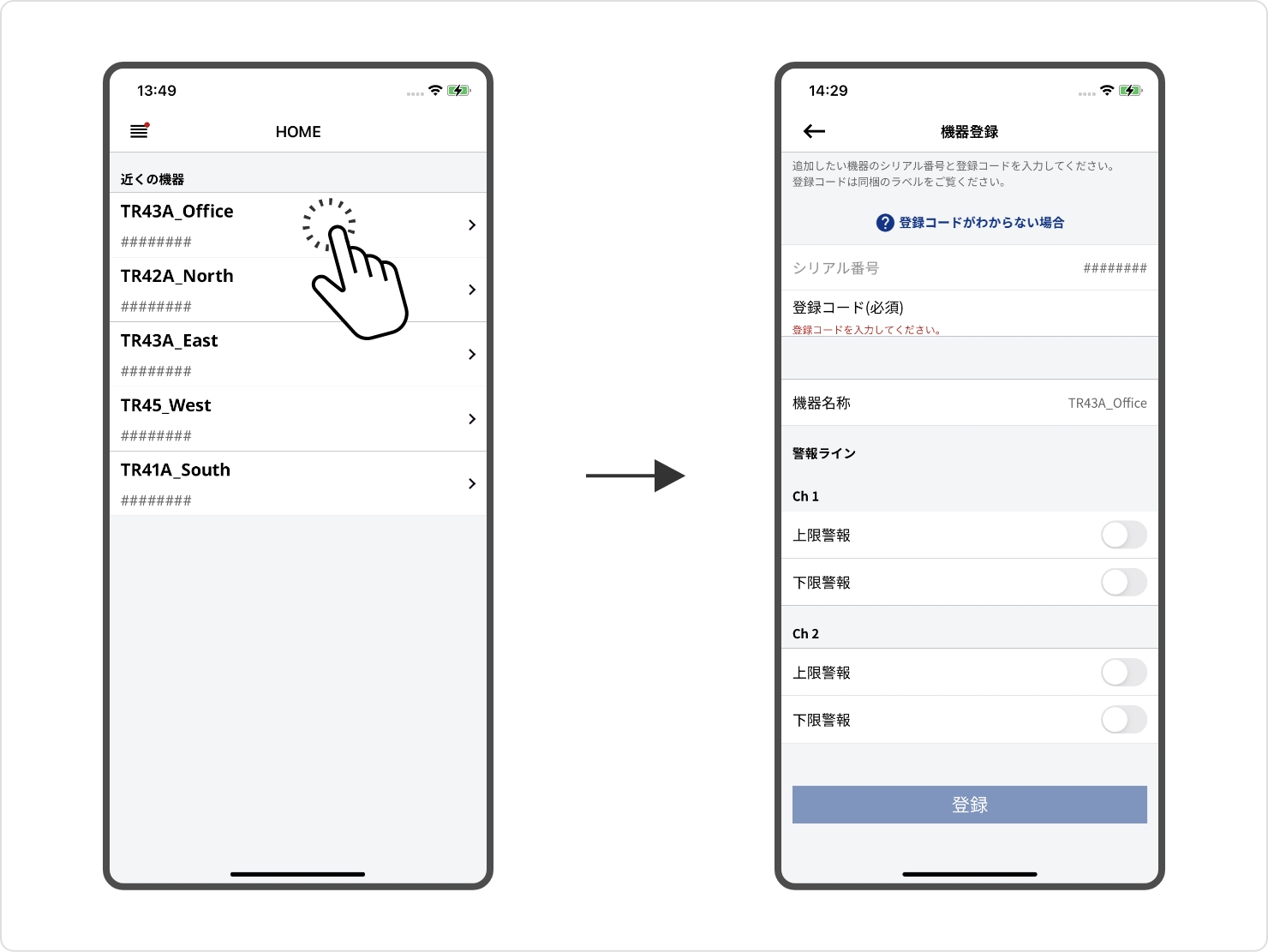
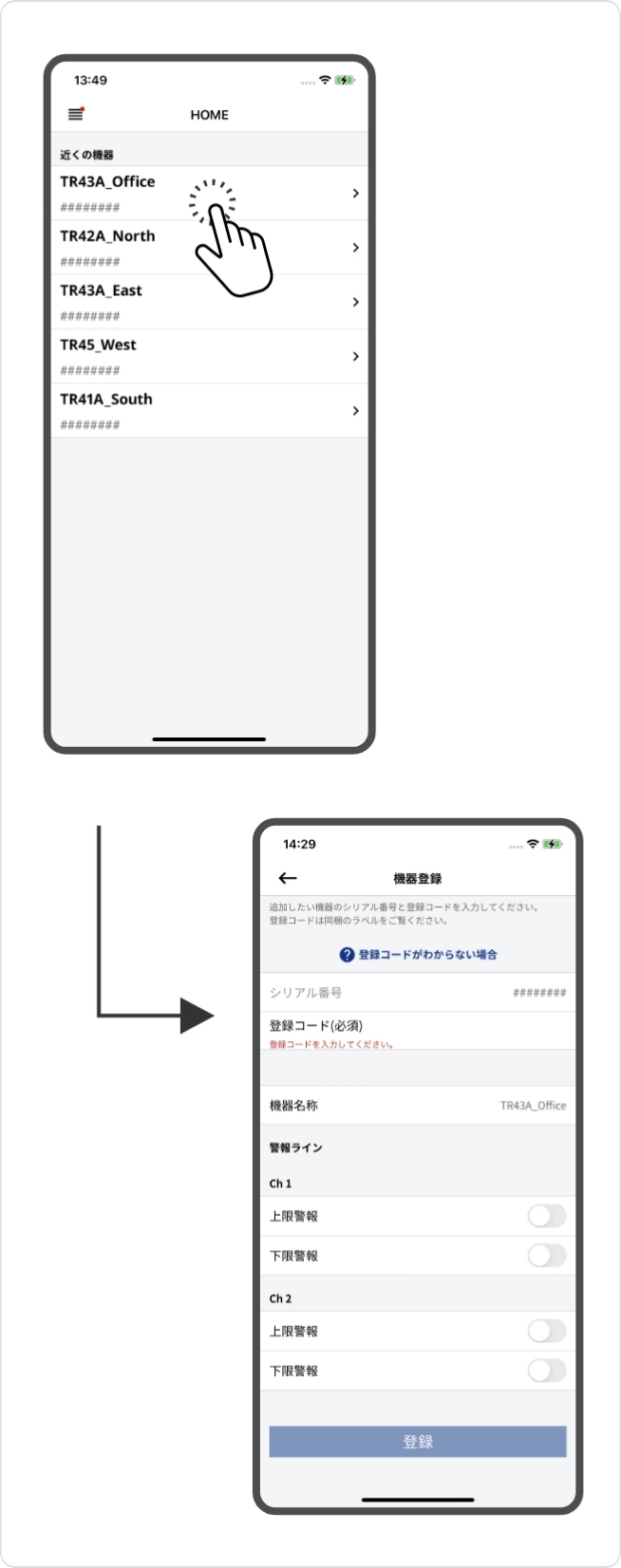
-
・機器登録画面の各項目を入力します。
-
・[登録コード]
製品付属のラベルに記載しています。 -
・[機器名称]
機器名称は「TR4 Report」内の名称ではなく、他のアプリやWeb Storageでも共通の名称です。変更する場合は、全ての名称が変わります。 -
・[警報ライン]
上限警報/下限警報を有効にして閾値を設定します。
注記
「警報ライン」はレポートに反映するもので、警報を通知するものではありません。
入力した値は警報値とみなしません。 -
・[登録コード]
- ・入力完了後、[登録ボタン]をタップで登録が完了し、HOME画面へ移動します。
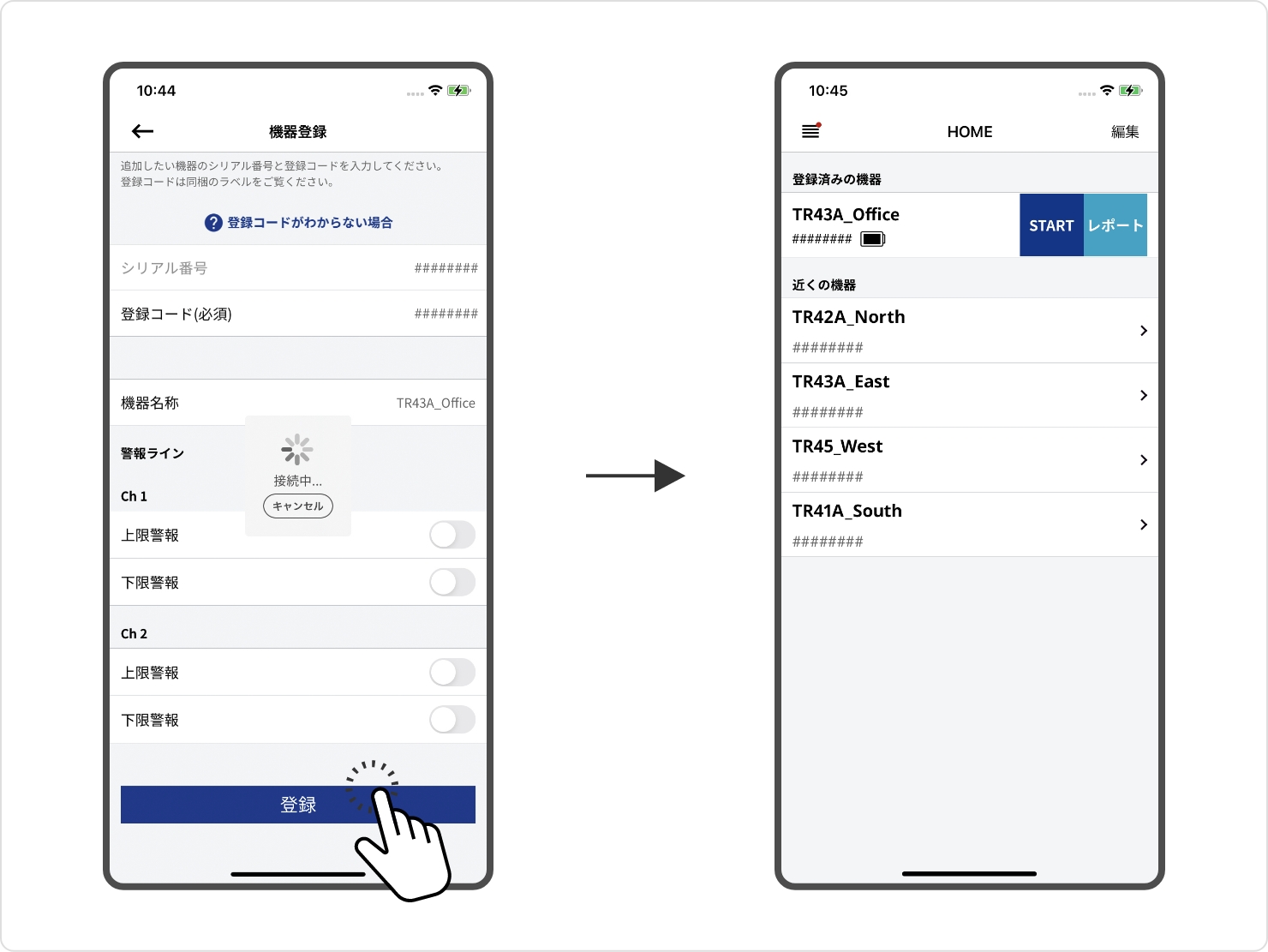
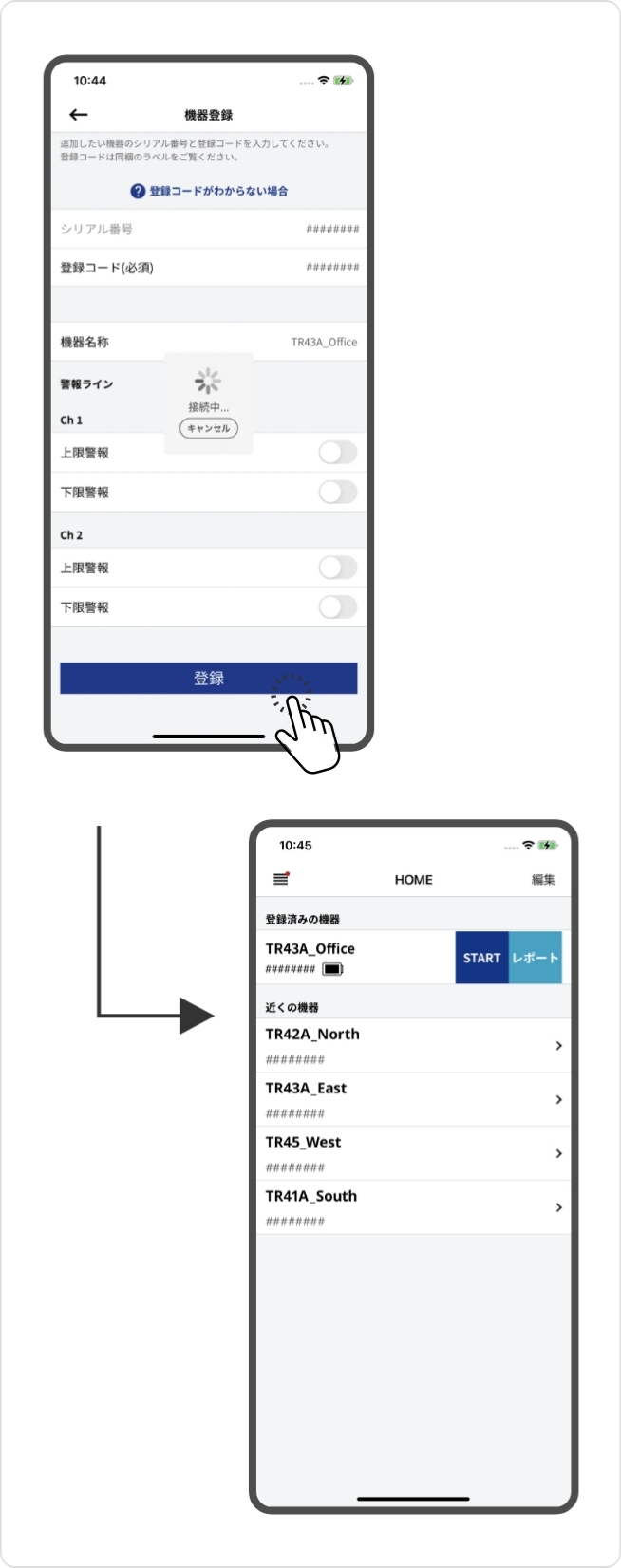
このページのコンテンツ
- TOP/
- はじめに(TR4 Reportでできること)/
- 「TR4 Report」へ機器を登録する
